Как сделать скриншот на ps3
Один мой знакомый жаловался, что обычно для того, что бы сделать скриншот нужного момента или записать фрагмент игры со своей игровой приставки SONY PS3, он вынужден использовать обычный ТВ- тюнер, подключенный по композитному входу к AV Multi выходу приставки. Такой метод не только не позволяет делать нормальную широкоформатную запись, но и не позволяет даже мечтать о сохранении HD качества, свойственного современным игровым приставкам.
Достаточно долго на рынке существовало лишь одно решение, позволяющее решить задачу записи видео высокой четкости, правда, стоило оно в два-три раза дороже самой дорогой игровой приставки. Недавно, компания AVerMedia представила ТВ- тюнер AVerTV CaptureHD, обладающей возможностью записи непосредственно с HDMI порта. Этот тюнер, благодаря своей доступности (он стоит чуть больше 3000 рублей) этот тюнер позволил решить поставленную задачу, однако, как известно, угодить нам не просто, поэтому и этот вариант оказался не очень удобен. Собственно, проблема заключается в том, что играть можно только в окне AVerMediacenter, что не всем и не всегда удобно. Сегодня, я расскажу еще об одном устройстве, которое будет незаменимо для тех, кому периодически приходится записывать HD видео с различных внешних источников, коими могут быть не только игровые приставки, но и спутниковые HD ресиверы, приставки DVB-T, медиаплееры и другие источники сигнала высокой четкости.
В отличие от внутреннего PCI-E ТВ- тюнера AVerTV CaptureHD, новинка, получившая название AVerMedia DarkCrystal HD Capture Station, представляет собой внешний HD капчер, позволяющий захватывать сигнал с компонентного (Для HD) или композитного/S-Video входа (Для SD), и выводить его на компонентный выход. По сути, AVerMedia DarkCrystal HD Capture Station является неким промежуточным устройством между внешним источником, например, игровой приставкой, и телевизором. Управление и запись осуществляется с помощью компьютера или ноутбука, подключенного по USB. Возможно, в первый момент, эта идея покажется излишне сложной, но, как показывает практика, именно такой вариант оказывается наиболее удобным. Он не требует постоянного переключения проводов и позволяет без лишней возни запустить запись в нужный момент. Кстати, благодаря уникальному программно-аппаратному решению, AVerMedia DarkCrystal HD Capture Station оказывается крайне удобным при программировании записи любимых передач с внешнего телевизионного ресивера, но об этом чуть позже, а пока давайте познакомимся с особенностями устройства поближе.

AVerMedia DarkCrystal HD Capture Station выполнено в очень красивом черном корпусе. Благодаря небольшому размеру и очень красивому дизайну, устройство будет органично смотреться в стойке домашнего кинотеатра или просто, рядом с телевизором и игровой приставкой.
На лицевой стороне корпуса расположены композитный видео и стерео входы, окошко встроенного ИК- датчика и три светодиодных индикатора, отображающие текущее состояние устройства. Встроенный ИК- датчик используется для обучения устройства управлению внешними устройствами.

На тыльной стороне расположен набор компонентных входов и выходов. Такое решение обеспечивает сквозное подключение игровой приставки или другого внешнего источника к телевизору. Рядом расположен HDMI выход. Он используется только для проигрывания видеофайлов с компьютера.
Помимо аудио-видео входов и выходов, здесь расположен разъем для подключения внешнего ИК- передатчика (IR Blaster), USB порт и разъем для внешнего блока питания. Внешний ИК- передатчик основным элементом с технологии управления внешними устройствами в режиме запланированной записи, когда AVerMedia DarkCrystal HD Capture Station может включить устройство, переключить его на нужный канал и запустить. Об этих и других возможностях я расскажу чуть позже, а пока давайте познакомимся с аппаратными особенностями AVerMedia DarkCrystal HD Capture Station.

В основе AVerMedia DarkCrystal HD Capture Station лежит аппаратный HD транскодер Fujitsu MB86H52, позволяющий преобразовывать FullHD (1080i) MPEG2 поток в H.264. Это позволяет значительно сократить объем передаваемый данных при сохранении HD качества. Именно эта особенность позволила передавать HD видеопоток в реальном времени по шине USB2.0. Для тех, кто не в теме, поясню, что в отличие от H.264, HD MPEG2 поток имеет очень большой размер и "прокачать" его в реальном времени по шине USB не представляется возможным. Для работы аппаратного транскодера используется два модуля памяти DDR2 800 NANYA NT5TU32M16BG, объемом 512Mb каждый.
Для декодирования видеосигнала, в том числе и компонентного, на плате установлен чип ADV7181C от Analog Devices. Этот мультиформатный декодер поддерживает преобразования стандартного видеосигнала PAL, NTSC, SECAM с композитного или S-Video входов в цифровой формат ITU-R BT.656. Помимо этого, чип поддерживает преобразование компонентного RGB/YPrPb видеосигнала в цифровой YCrCb или RGB DDR pixel потоки. Поддержка компонентного видео включает в себе как SD (25i, 625i, 525p, 625p), так и HD стандарты (720p, 1080i). В качестве HDMI трансмиттера используется NXP TDA9981BHL, поддерживающий стандарт HDMI 1.2a. За реализацию интерфейса USB2.0 и управление устройством, отвечают два микроконтроллера: CY7C68013A-100AXC и CY7C68013A-56LFXC. В принципе, все эти детали уже не имеют особого значения, главное, стало ясно, что преобразования осуществляются на аппаратном уровне, что снимает ограничения на производительность компьютера. Правда, стоит помнить, что процесс декодирования H.264 потока достаточно требователен к ресурсам компьютера, и лучше использовать компьютер с современной видеокартой, имеющей аппаратные ускоритель H.264.
Разобравшись с основными конструктивными и архитектурными особенностями устройства, пришло время познакомиться с его реальными возможностями. Для управления AVerMedia DarkCrystal HD Capture Station используется упрощенная версия TotalMedia Extreme 2 от ArcSoft, включающая утилиты для захвата, просмотра, создания DVD и Blu-Ray дисков, а также для быстрой конвертации видео для мобильных устройств.

Начнем с захвата. Условно, интерфейс модуля захвата можно поделить на три зоны. Большая часть окна отведена непосредственно под предварительный просмотр. При необходимости (в случае, когда мощности компьютера недостаточно для одновременной записи и декодирования H.264 потока) пользователь имеет возможность выключить функцию предварительного просмотра или активировать режим аппаратного ускорения средствами видеокарты.

В левой части окна собраны все основные параметры записи. Пользователь может выбрать видеовход и формат аудио и видео. Здесь же можно выбрать режим записи с постоянным (CBR) битрейтом, установив желаемое значение, или с переменным (VBR) битрейтом, а также установить битрейт для аудио потока и уровень громкости.

Модуль захвата поддерживает единственный формат вывода TS, который идеально подходит как для просмотра, так и для последующего монтажа. Кстати, запись может вестись как в непрерывном режиме (пока не закончится дисковое пространство) так и в режиме записи фрагмента, продолжительность которого можно установить в поле, рядом с кнопкой "Capture".


Следующий модуль отвечает за просмотр отснятого видео. По сути, это легендарный ArcSoft TotalMedia Theatre 3, универсальный медиапроигрыватель с поддержкой Blu-Ray. Благодаря встроенной поддержке аппаратного ускорения средствами графического процессора, этот проигрыватель является идеальным выбором для просмотра современного HD видео. Мы тестировали его на самых разных платформах, включая неттопы на базе nVidia ION, и везде он продемонстрировал очень хорошую производительность. Помимо развитых средств проигрывания и поддержки всех типов видеофайлов, TotalMedia Theatre позволяет вывести изображение на экран телевизора, используя для этого HDMI порт AVerMedia DarkCrystal HD Capture Station. На наш взгляд очень грамотное решение, особенно для тех, у кого нет другой возможности вывести сигнал высокой четкости на ТВ.
Третий модуль называется TotalMedia Studio. Это приложение представляет собой простейшую видеомонтажную систему, с помощью которой мы можем превратить только что захваченные фрагменты в красивый DVD, AVCHD или VCD фильм, который не стыдно показать друзьям.

Как и любая другая монтажная программа, TotalMedia Studio работает с так называемыми проектами и включает несколько основных этапов создания фильма. Таких этапов всего четыре. На первом этапе необходимо создать библиотеку медиафайлов, из которых будет собрано кино. Это могут быть не только видеоролики, но и скриншоты. В процессе создания библиотеки медиафайлов, пользователь может редактировать каждый ролик, вырезать нужные фрагменты, выбрать фрагмент для использования в качестве кнопки меню, а так же расставить ролики в нужном порядке. Далее для связки фрагментов можно воспользоваться большой библиотекой переходов и разных эффектов.

На следующем этапе предлагается заняться оформлением будущего диска. Здесь вы можете выбрать рисунок или видеоролик подложки, определить компоновку элементов и добавить текст. По сути, это завершающий этап создания диска, после чего нам останется лишь записать полученный фильм на диск, для чего используем закладку "Создать".

На мой взгляд, программа TotalMedia Studio будет особенно полезна для тех из нас, кто занимается реставрацией старых пленок или кому необходим простой и эффективный инструмент для быстрого создания качественного кино с цифровой камеры. Для геймеров, являющихся потенциальными пользователями AVerMedia DarkCrystal HD Capture Station, более полезным будет последний, четвертый модуль, вошедший в TotalMedia Extreme 2. Речь идет об ArcSoft MediaConverter, приложении, с помощью которого вы сможете быстро конвертировать захваченный и отредактированный ролик для своего мобильного телефона или для публикации в интернет.

ArcSoft MediaConverter поддерживает все, наиболее популярные мобильные платформы, и позволяет буквально за считанные секунды создать видео в нужном формате и разрешении. Для конвертации видео пользователь не должен знать особенностей своего устройства, все, что он должен сделать, так это выбрать нужное устройство, добавить файлы и нажать кнопку "Пуск".
Выше я уже упоминал о возможности управления внешними источниками. Это будет особенно востребовано пользователями спутниковых HD ресиверов, не имеющих встроенной функции записи. Управление внешним устройством осуществляется с помощью внешнего ИК- передатчика, который крепиться непосредственно перед окошком ИК- приемника внешнего устройства.
Для использования этой возможности, AVerMedia DarkCrystal HD Capture Station комплектуется дополнительным программным обеспечением AVerScheduler. По сути, эта программа сочетает в себе удобный планировщик и инструмент для обучения командам родного пульта внешнего устройства и передачу этих команд на внешний передатчик.
Процесс обучения командам пульта внешнего устройства предельно прост, и включает несколько этапов, в ходе которых пользователь должен выполнять ряд простых действий. Сначала нужно обучить устройство кодам цифровых клавиш и кнопки включения. Проверить правильность передачи команд на внешнее устройство, и при необходимости изменить длительность удержания той или иной кнопки. Программа позволяет сохранить профили для пультов от разных внешних устройств.
Все, начиная с этого момента, AVerMedia DarkCrystal HD Capture Station может самостоятельно включать и выключать внешнее устройства, а также переключать каналы. Пользователю остается лишь запрограммировать запись нужной программы, и можно быть уверенным, что AVerMedia DarkCrystal HD Capture Station вовремя включит внешнее устройство, переключит канала, запишет выбранную передачу, и выключит устройство.


Для российских же пользователей такая возможность не предусмотрена, видимо из-за отсутствия такого web сервиса, хотя, я думаю, что несложно было бы реализовать нечто подобное на базе формата JTV, который используется в качестве EPG для аналогового вещания.
Заканчивая разговор об AVerMedia DarkCrystal HD Capture Station, стоит отметить, что на текущий момент, это единственное аппаратное решение, позволившее за разумные деньги получить универсальный инструмент, который можно одинаково эффективно использовать как для снятия скриншотов и записи истории своих виртуальных подвигов, так и в качестве дополнительного аксессуара, позволяющего реализовать возможность записи на современных спутниковых и DVB-T ресиверах, сохраняя при этом высокое качество исходного SD или HD контента. Единственное, чего не хватает этому устройству для того, чтобы быть на 100% удобным, так это кнопки записи на корпусе.
Несмотря на то, что игровая приставка Sony PlayStation 3 вышла аж в 2006-м году, её до сих пор можно считать достаточно современной приставкой. Особенно Slim версии консоли, выходившие в 2009-м и 2012-м. Поддержка жестких дисков, беспроводные геймпады, fullHD разрешение, десятки эксклюзивных игр. И отсутствие возможности делать скриншоты и записывать видео игрового процесса. Нет, ну серьезно?
У меня консоль, версии Super Slim, появилась незадолго до выхода 4-й PlayStation, в 2012-м году. Спустя некоторое время после эйфории вызванной покупкой приставки и прохождением эксклюзивов, я задался вопросом а как здесь делать скриншоты? Оказалось что у PS3 такой функционал не предусмотрен. Тем не менее, поиск в сети, позволил найти несколько способов позволяющих обойти этот обидный недостаток игровой приставки.
Первый способ заключается в установке кастомной прошивки на приставку. Но прошивка своей приставки вещь довольно опасная и срабатывает не с любой приставкой. Также во время прошивки что-то может пойти не так и PS3 превратится в пластиковый "кирпич". Ну а если все пройдет удачно, про сетевую игру на приставке можно забыть, впрочем для некоторых пользователей это не станет большой проблемой. Но это уже личное дело каждого. Мое мнение по поводу взлома приставок - дело это противоестественное.
Второй способ, снятия скриншотов и записи видео, полностью легален и не требует каких-либо манипуляций с консолью. Единственным минусом этого способа станет необходимость докупать дополнительное оборудование. Также стоит учесть, что вам понадобится не один а три HDMI кабеля.
Метод заключается в использовании карты захвата видео. Для себя я выбрал AVerMedia EZRecorder 130, в 2017-м году, когда я её покупал, она обошлась мне в 6900. Сейчас же цены на неё выросли до 8000 рублей. Это устройство захвата довольно удобно по многим причинам. Во-первых, оно абсолютно самостоятельно и не требует наличия компьютера. Во-вторых, в AVerMedia EZRecorder 130, имеется собственный софт, на котором можно редактировать записанные ролики. В-третьих, устройство захвата имеет сквозной режим, прохождения сигнала. Что позволит вам пользоваться приставкой, даже если EZRecorder 130 выключен. В-четвертых, устройство прекрасно работает с usb-флешками и внешними жесткими дисками, хоть hdd, хоть ssd. Ну и наконец, устройство поставляется с небольшим, но очень удобным пультом. Вообще девайс действительно классный, за несколько лет использования ни разу не пожалел о покупке.
Но купить карту видео захвата - только половина дела. Есть на PS3 еще одна весьма подлая вещь, называемая защита HDCP, которая не позволит вам делать скриншоты и записывать видео, непосредственно с самой приставки. Но не стоит отчаиваться, обойти можно и эту неприятную защиту. С помощью обычного HDMI-сплиттера. Вот только есть тут одна загвоздка. Обойти HDCP может далеко не каждый сплиттер. Причем все на столько плохо, что два абсолютно одинаковых сплиттера могут себя проявить по разному. Рекомендованный в одном из руководств ORIENT HSP0102L мне, например, не помог. И 1350 рублей улетело в пустую.
ORIENT HSP0102L оказался для меня бесполезен, но это не значит, что и вам не повезет, впрочем есть модели и подешевле. ORIENT HSP0102L оказался для меня бесполезен, но это не значит, что и вам не повезет, впрочем есть модели и подешевле.Казалось бы забей на это и живи спокойно, но так дела не делаются, надо довести все до конца. И вот тут на выручку пришел всем известный китайский онлайн-магазин. Где за тысячу удалось купить сразу два разных сплиттера, один из которых и оказался тем самым (ссылку на подходящий сплиттер, вы сможете посмотреть в комментариях). Ниже вы можете увидеть схему подключения консоли, к телевизору.
Тут все довольно просто. HDMI кабель из приставки идет на входной порт сплиттера (Input). Затем с одного из выходных портов (output), еще один кабель идет на входной порт AVerMedia EZRecorder 130 (in). И уже с выходного порта устройства захвата (out, последний HDMI-кабель отправляется прямиком до телевизора. И вуаля, вы великолепны!
Весь инет облазил, не могу найти комбинацию. Иногда случайно получалось, но как хз.


Весь инет облазил, не могу найти комбинацию. Иногда случайно получалось, но как хз.
Нажимай на клавиатуре "Print Screen"(PrtSc) > далее заходи в стандартный Paint > в инструментах выбирай "выделение" > кликай правой кнопкой мыши на рисунок и жми "вставить".
0 0

Весь инет облазил, не могу найти комбинацию. Иногда случайно получалось, но как хз.
Нажимай на клавиатуре "Print Screen"(PrtSc) > далее заходи в стандартный Paint > в инструментах выбирай "выделение" > кликай правой кнопкой мыши на рисунок и жми "вставить".
Это намек на не корректно созданную тему?
Имелось ввиду ps3.
0 0

думаю никак без спец аппаратуры.
0 0

FitzChivel:
Нажимай на клавиатуре "Print Screen"(PrtSc) > далее заходи в стандартный Paint > в инструментах выбирай "выделение" > кликай правой кнопкой мыши на рисунок и жми "вставить".
Это намек на не корректно созданную тему?
Имелось ввиду ps3.
там нет пока такой функции, мож в новой прошивке будет
0 0

Так делал же скрины из игр, как не могу вспомнить, спонтанно получалось.
0 0

Цифровик тебе в руки и вперед.
Так делал же скрины из игр, как не могу вспомнить, спонтанно получалось.
Для этого нужно поддержка со стороны софта.
0 0

Возможность делать скриншоты на пс3 появилась с прошивки 2.50Какая еще спец аппаратура.
0 0

Хоть с новой прошивкой 2.50 и добавилась возможность делать скриншоты, не стоит слишком радоваться этому, потому что еще нет ни одной игры, которая бы поддерживала данную функцию. Однако представитель SCEA сказал, что они ожидают, что разработчики вскоре будут вводить эту возможность в свои игры. Список игр поддерживающих снятие скриншотов будет объявлен позже.
Думаю, это поддерживатся должно играми а не приставкой.
0 0

Думаю, это поддерживатся должно играми а не приставкой.
так о том и речь. Давно уже обсуждался вопрос. Чуть-ли не осенью еще после выхода 2.5 и у нас на форуме.
0 0

У меня получалось сделать в uncharted во время игры. Но как я не помню. Есть вероятность что с помощью второго джойстика. Если вопрос обсуждался, может кто подкинет ссылку на тему? СНКС.
В Motorstorm Pacific Rift есть опция делать скрины прямо в игре и потом экспортировать их. Но там также не написано чтокуда нажимать.

В отличие от PS4, защита HDCP в PS3 делает невозможным запись игрового процесса для PS3 с помощью Elgato Game Capture HD60 S и другого подобного оборудования. Вам необходимо подготовить компонентные кабели и программное обеспечение для записи игр для записи на PS3.
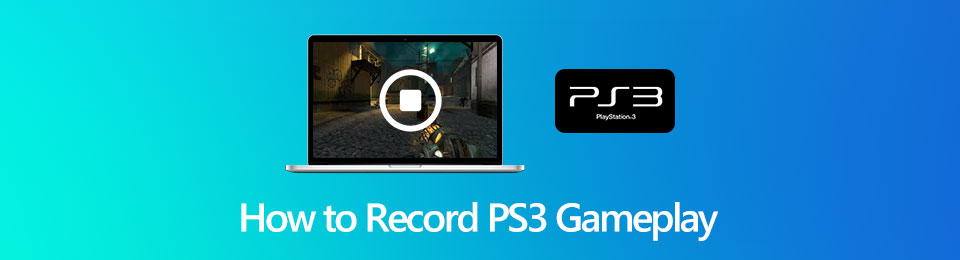
Тогда возникает проблема: как записать кадры игрового процесса для PS3? Просто продолжайте читать и получите подробные инструкции здесь.
1. Как записать игровой процесс PS3 без карты захвата
Большинство карт захвата игр несовместимы с PS3. Если вы хотите записать игровой процесс PS3 для YouTube и других сайтов обмена видео, используйте FoneLab Screen Recorder ваш лучший выбор. Вы можете записывать видео и аудио на PS3 без задержек. Программа записи PS3 легка и проста в использовании. Ничего страшного, если вы впервые записываете игровой процесс на PS3. Весь процесс записи игрового процесса для PS3 можно выполнить за несколько шагов. После этого вы можете с легкостью просматривать, обрезать, сохранять и публиковать игровые видео для PS3 на любой платформе. Запишите игровой процесс на PS4 также доступны.
- Записывайте игровой процесс PS3 с ноутбуком в HD.
- Захват экрана в играх для PS3 со встроенным звуком и закадровым голосом.
- Добавляйте комментарии во время записи игрового процесса на PS3.
- Вырезайте ненужные видеоклипы с помощью окна предварительного просмотра в реальном времени.
- Сохраняйте игровое видео для PS3 в MP4, AVI, WMV и других форматах без потери качества.
- Делитесь игровым процессом PS3 напрямую на YouTube, Facebook, Twitter и других платформах.
- Вы также можете записывать игровой процесс на PS4.
FoneLab Screen Recorder позволяет вам захватывать видео, аудио, онлайн-уроки и т. Д. На Windows / Mac, и вы можете легко настраивать размер, редактировать видео или аудио и многое другое.
- Записывайте видео, аудио, веб-камеру и делайте скриншоты на Windows / Mac.
- Предварительный просмотр данных перед сохранением.
- Это безопасно и просто в использовании.
Шаг 1 Используйте кабель HDMI для соединения порта HDMI PlayStation 3 и входного порта карты захвата HDMI. В результате вы можете увидеть экран PS3 на своем компьютере.
Шаг 2 Бесплатно скачать, установить и запустить FoneLab Screen Recorder. Выберите Рекордер игры для активации видеомагнитофона PlayStation 3.

Шаг 3 Установите окно игрового процесса PS3 в качестве области захвата экрана. Включить Звуковая система и Микрофон для записи игрового видео PS3 со звуком. Вы также можете использовать его как вебкамера если тебе надо.

Шаг 3 Нажмите на REC играть и записать геймплей на ПК. Вы можете сделать снимок экрана на PS3 с его Скриншот вариант. После завершения записи PS3gameplay нажмите Сохраните последующей Далее экспортировать его. Вы можете сохранить или загрузить PS3 для YouTube и многое другое в зависимости от ваших потребностей.

2. Часто задаваемые вопросы о записи игрового процесса для PS3
Есть ли у PS3 запись экрана?
Нет. Вы не можете напрямую просматривать запись на PS3. Есть три основных решения для записи видео на PS3. Во-первых, используйте рекордер PS3 для записи видеоигр на PS3. Во-вторых, используйте некоторые старые типы карт захвата для записи экрана PS3 в игре. В-третьих, разместите видеокамеру или телефон, чтобы снимать видео игрового процесса на PS3.
Как записать игровой процесс PS3 с USB?
Использование USB-карты захвата для записи игрового процесса PS3 также является распространенным выбором. Просто подключите AV-разъем к AV-порту PS3. Найдите и подключите соответствующие желтый, красный и белый AV-порты на карте захвата USB. После этого вы можете записывать игровой процесс PS3 через USB.
Как записать игровой процесс PS3 с iPhone?
Если вы хотите записывать на PS3 без компьютера, вы также можете использовать приложение iPhone Camera для записи игрового процесса с PS3. Это бесплатный экран рекордер записывать игровой процесс PS3, ничего не покупая. Расположите свой iPhone прямо рядом с телевизором. Убедитесь, что весь кадр заполнен краями телевизионного изображения. Приглушите свет и используйте штатив, чтобы улучшить качество записи игрового процесса на PS3. Но аудиовизуальное качество все еще не такое хорошее, как у программного обеспечения для захвата экрана для настольной PS3.
Заключение
В общем, здесь вы можете успешно записывать игровой процесс PS3 с помощью кабеля HDMI и ноутбука. Физические карты захвата HDMI дороги и сложны в использовании. При съемке на PS3 камеры и телефоны некачественные. Рекомендуемый способ записи и публикации игрового видео для PS3 на YouTube - использование FoneLab Screen Recorder. Вы можете записывать игровой процесс PS3 через HDMI на свой компьютер без задержек. Никакой потери качества или подавляющего интерфейса.
Рекордер PS3 предлагает бесплатную пробную версию для всех новых пользователей. Если вы не уверены, удобно ли им пользоваться, вы можете бесплатно скачать и попробовать прямо сейчас. Записывать игровой процесс с PS100, PS3, Xbox и других консолей не более 4 минут абсолютно безопасно и бесплатно. Если вас устраивает программа для захвата экрана FoneLab PS3, вы можете обновить ее до полной версии.
FoneLab Screen Recorder позволяет вам захватывать видео, аудио, онлайн-уроки и т. Д. На Windows / Mac, и вы можете легко настраивать размер, редактировать видео или аудио и многое другое.
Читайте также:


